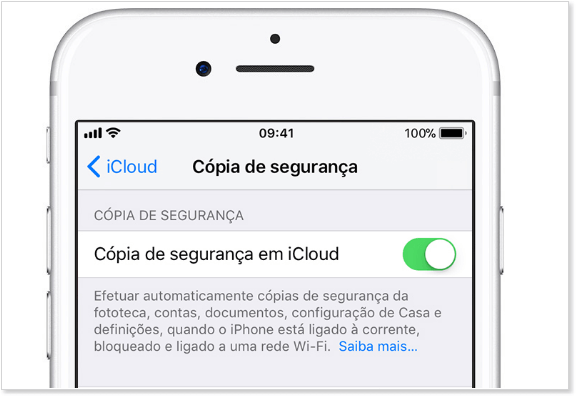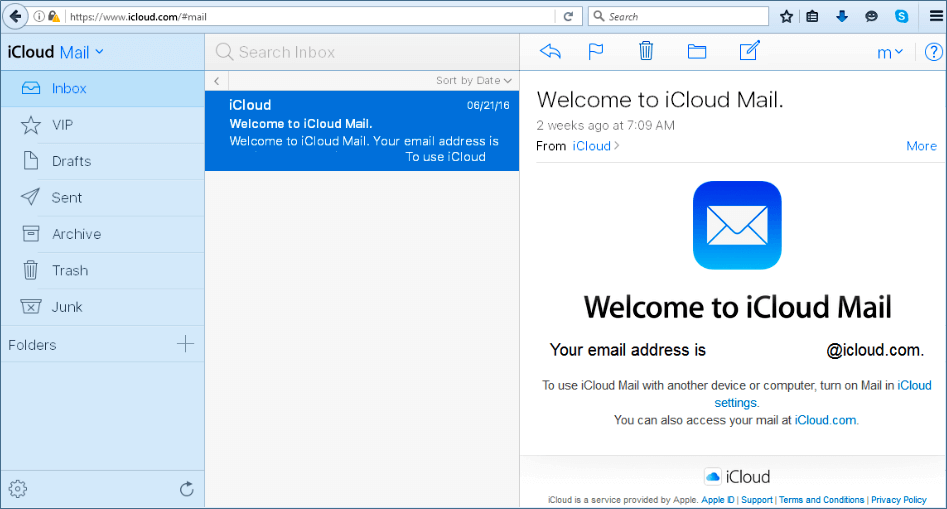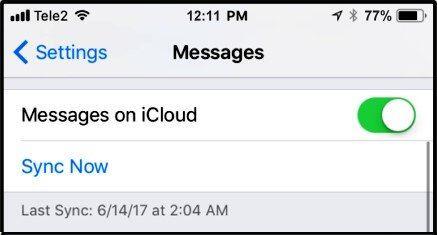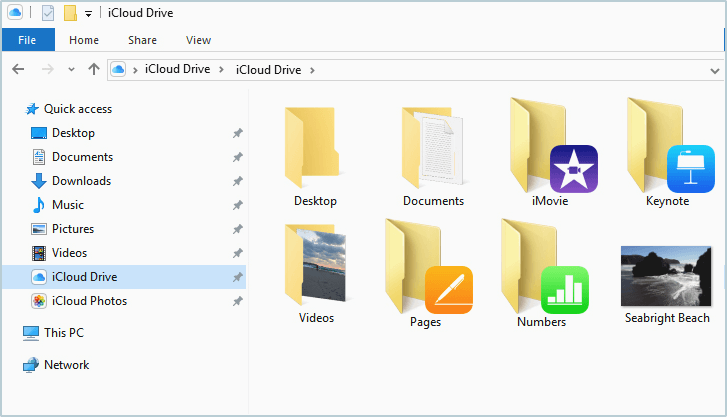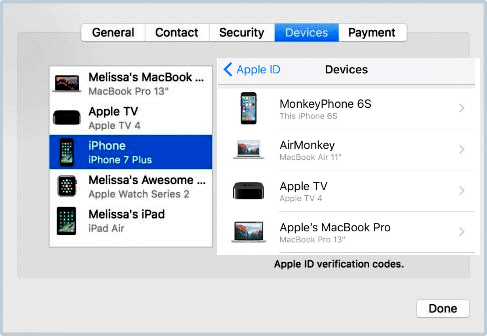Copiar conteúdo de Álbuns do iCloud Compartilhados no Windows
Aprenda nestas etapas como copiar conteúdo de álbuns do iCloud compartilhados no Windows. Talvez você já tenha uma cópia de suas fotos em Fotos do iCloud. Se você ativou o recurso Fotos do iCloud, as fotos e vídeos são armazenados automaticamente no iCloud em alta resolução.
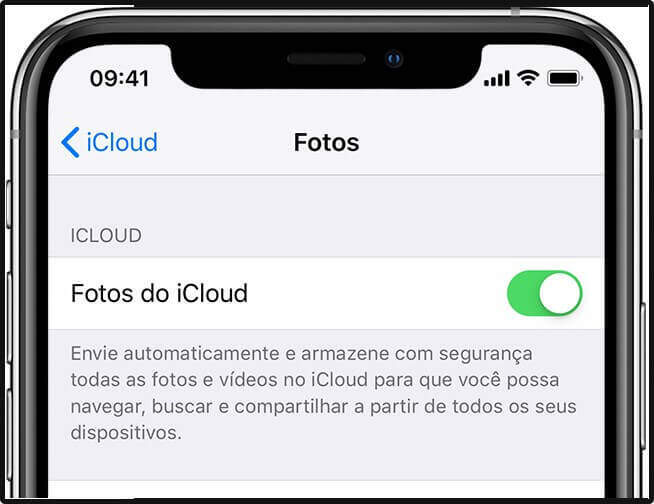
Siga estas etapas fazer cópias dessas fotos e vídeos:
Para Copiar conteúdo de Álbuns do iCloud
- No iPhone, iPad ou iPod touch com iOS 10.3 ou posterior, toque em Ajustes > [seu nome] > iCloud > Fotos.Em seguida, selecione Transferir e Manter Originais e importe as fotos para o computador.
- No Mac com OS X Yosemite 10.10.3 ou posterior, abra o app Fotos. Selecione Arquivo > Exportar.
- No PC, configure o iCloud para Windows e ative o recurso Fotos do iCloud.
No entanto, se você quiser fazer download de algumas fotos ou vídeos, acesse iCloud.com para fazer download das versões mais recentes das fotos e vídeos. Basta acessar iCloud.com e abrir o app Fotos. Em seguida, selecione as fotos e vídeos que deseja baixar e clique em Baixar.
Salvar fotos e vídeos de um álbum compartilhado
As fotos salvas continuam disponíveis mesmo que você desative o Fotos no iCloud para Windows, após copiar conteúdo. Para salvar fotos e vídeos de um álbum compartilhado, você precisa salvá-los em outra pasta no disco rígido:
- Abra o iCloud para Windows.
- Clique em Opções ao lado de Fotos. Observe o caminho descrito em Localização das Fotos do iCloud.
- Abra uma janela do Explorador de Arquivos.
- Acesse a pasta Fotos do iCloud e abra a pasta Compartilhado.
- Selecione as fotos que você deseja salvar e copie-as para outra pasta no computador. Se você fizer backup do computador, inclua essa pasta.
Estas foram as etapas extremamente fáceis para copiar conteúdo de álbuns do iCloud compartilhados no Windows em todos os seus dispositivos.